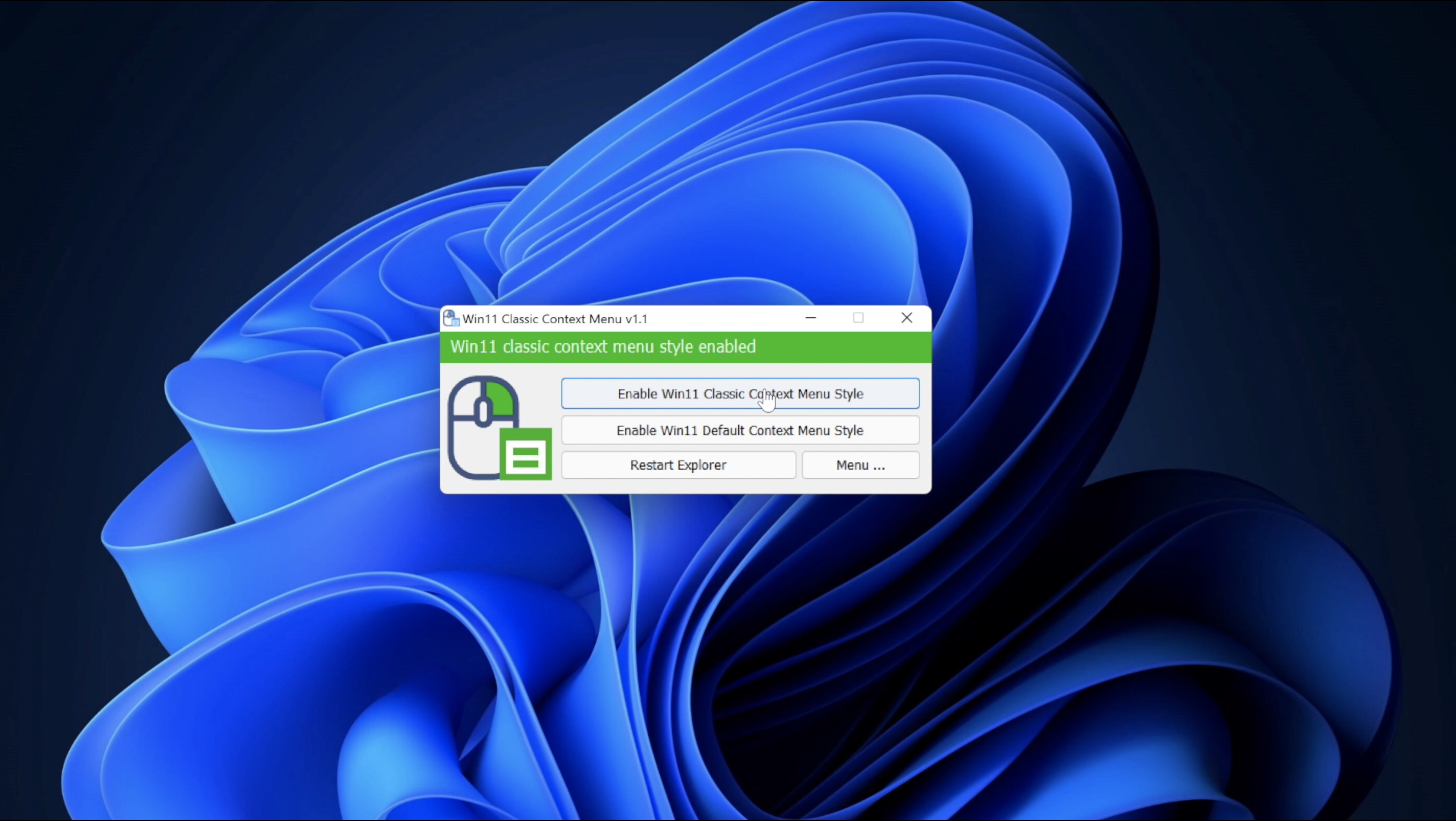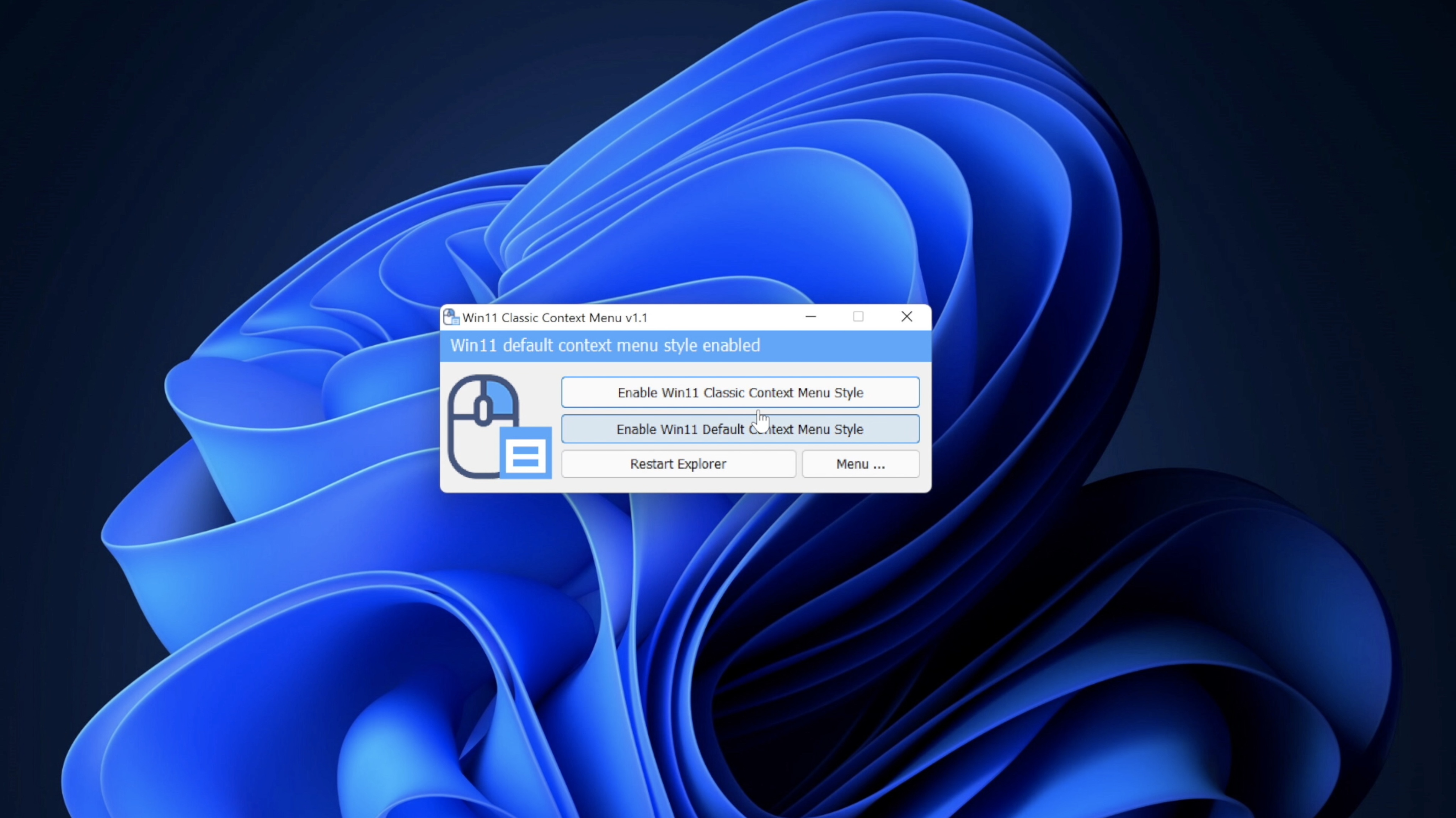Компания Microsoft значительно поменяла внешний вид интерфейса в своей последней операционке Windows 11. Кому-то нововведения пришлись по душе, а кто-то же встретил их с максимальным непониманием, неприятием и даже отторжением. Сегодня мы попробуем разобраться, какие из интерфейсных недочетов Windows 11 можно поменять с помощью сторонних программ.
Контекстное меню и проводник
В Windows 11 Microsoft почему-то решили усложнить интерфейс контекстного меню, вызываемого правым кликом мыши. Особенно это заметно в проводнике, где добрая часть функций спрятана под дополнительную вкладку.
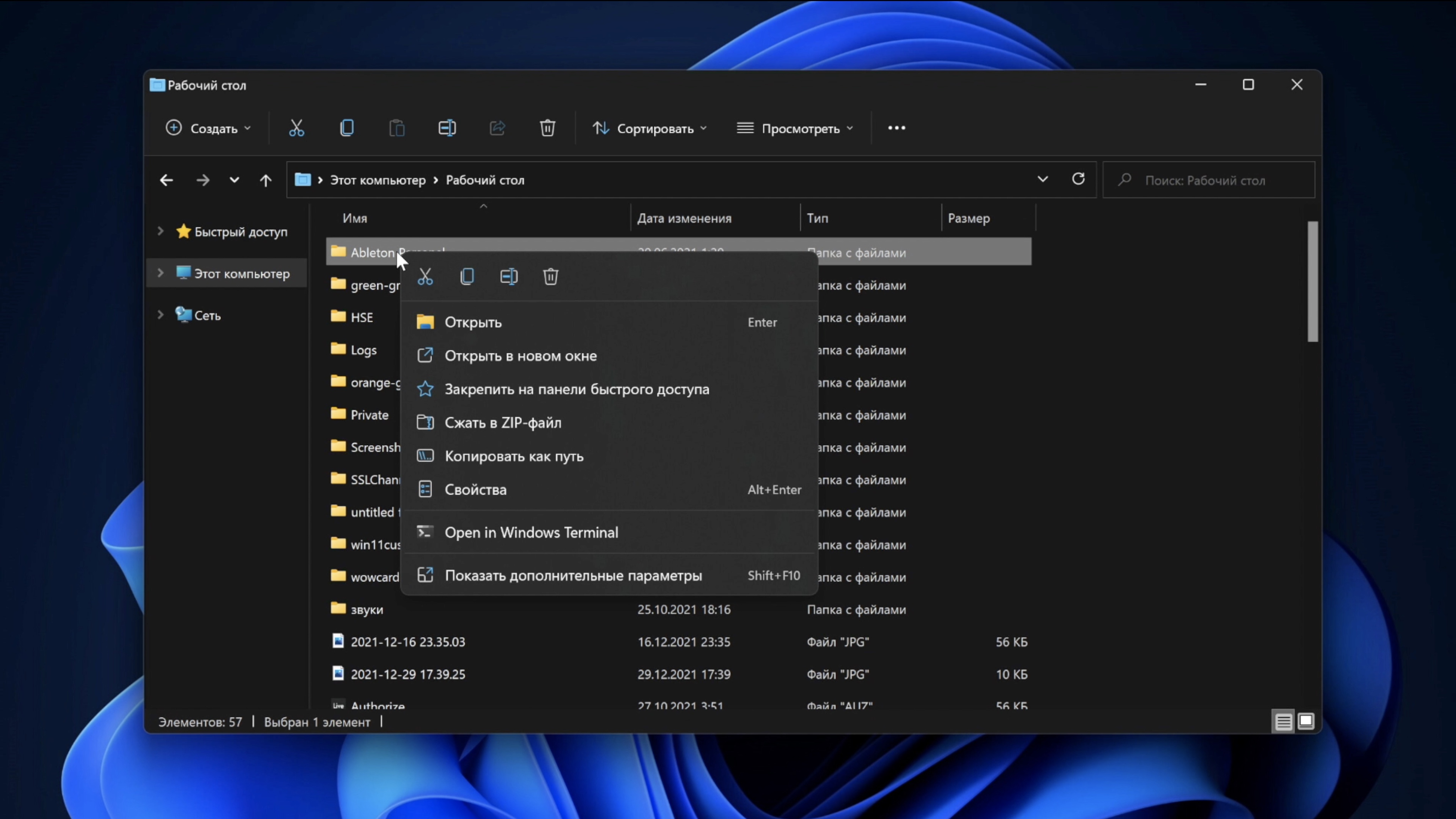
Зачем? Почему? Одному Сатье Наделле известно.
Решает эту проблему бесплатная утилита Windows 11 Classic Context Menu. В ней всего две кнопки — включить старый вид контекстного меню и вернуть обновленный. Просто, понятно —включили и забыли.
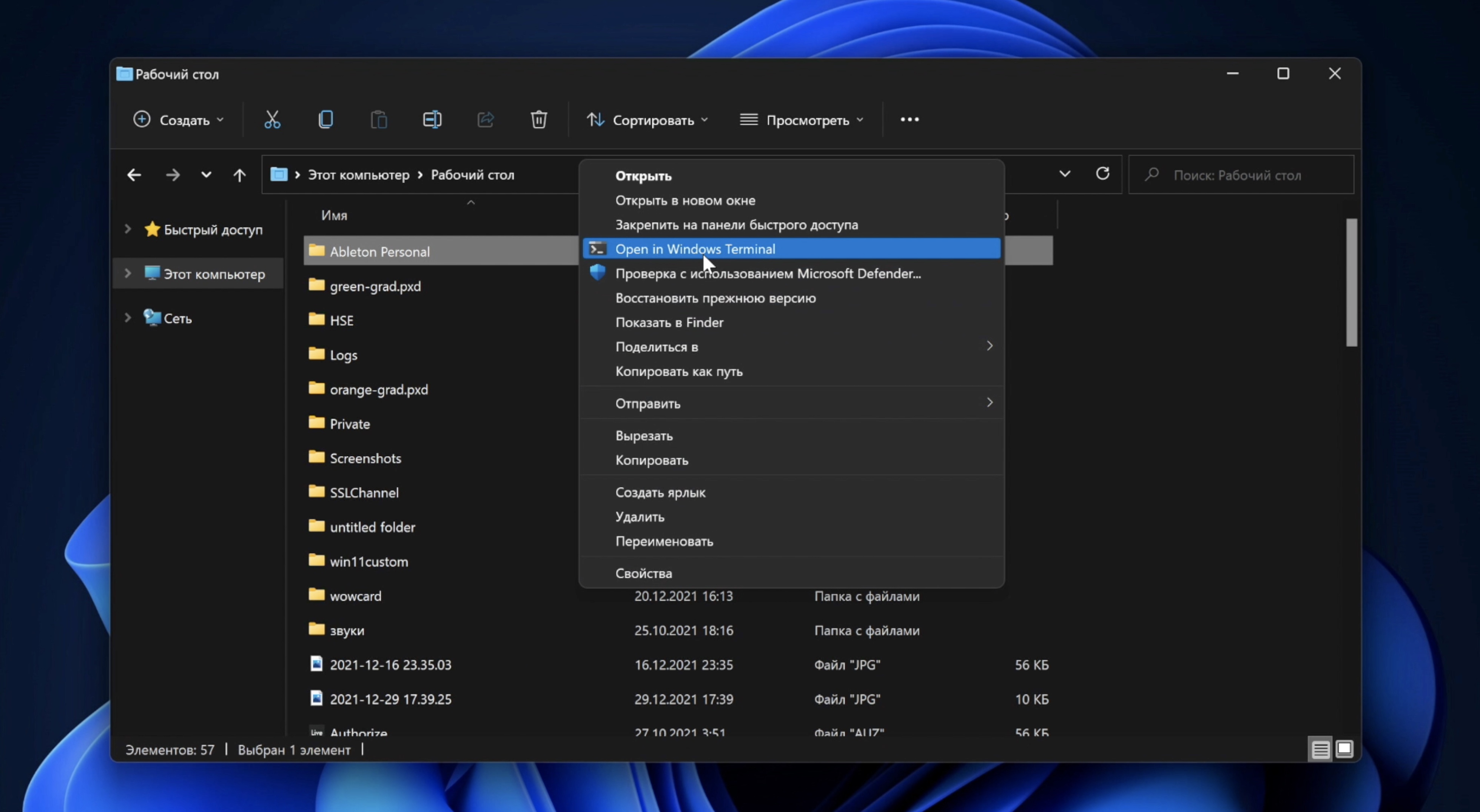
Кстати, про проводник. Его интерфейс тоже неплохо так обновили в 11 версии Windows. Но все же складывается ощущение, что Microsoft будто бы не дожали своих дизайнеров — на фоне тех же обновленных «Параметров» проводник кажется староватым.
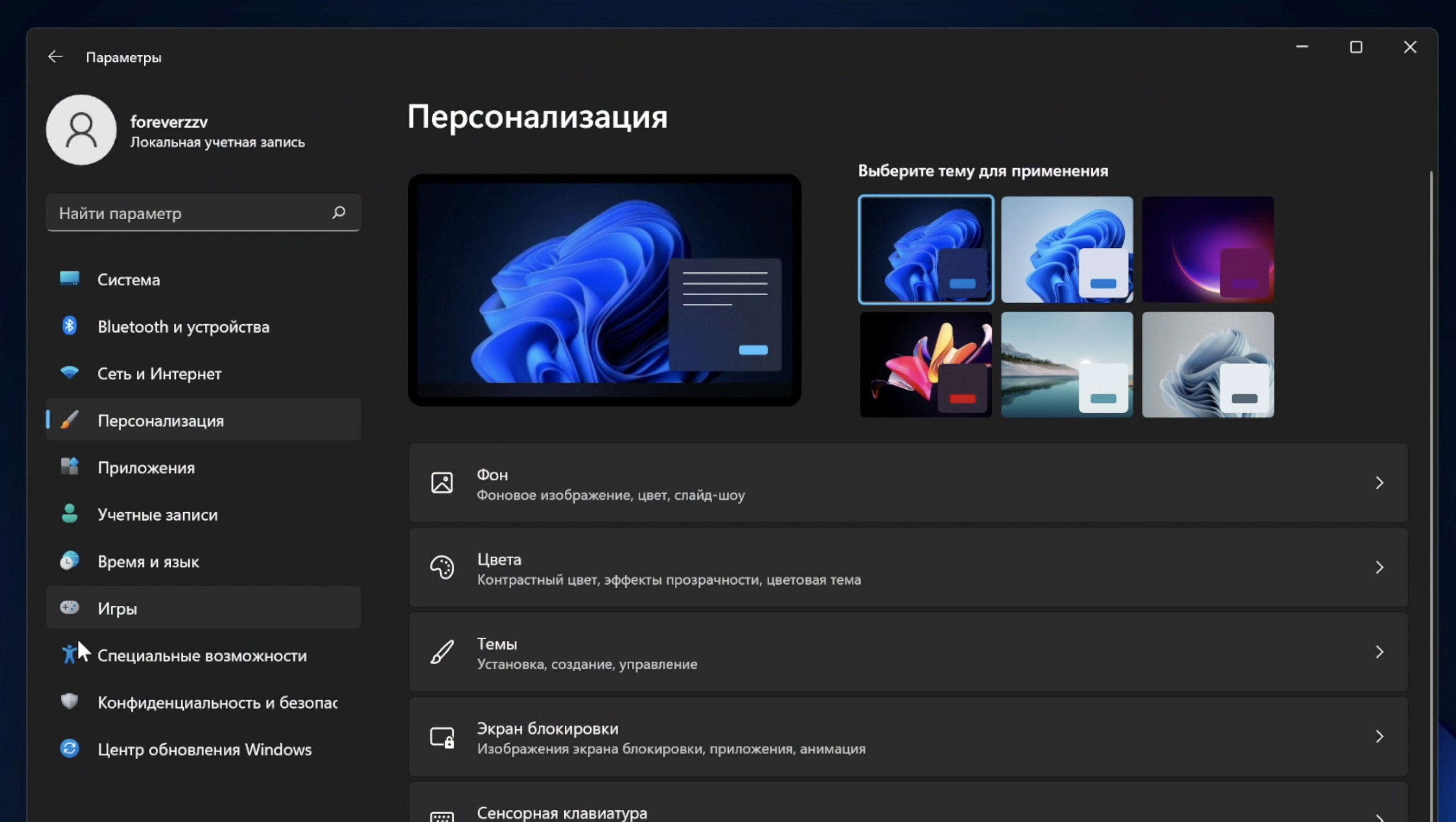
Решение? Сторонний и, что круто, абсолютно бесплатный проводник Files.
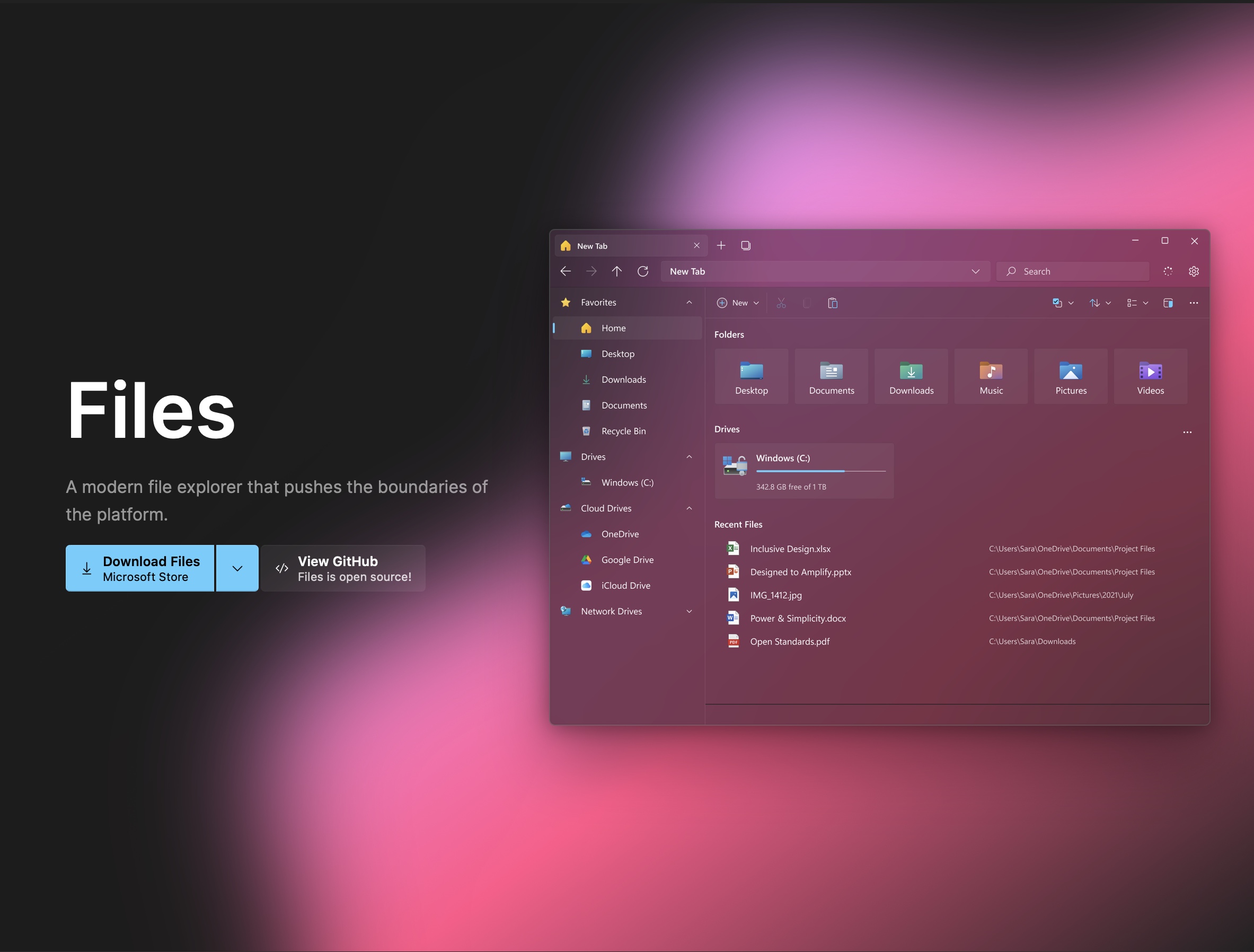
Files выглядит так, как и должен выглядеть проводник файлов в настольной операционке 2022 года — минималистично, красиво и удобно.
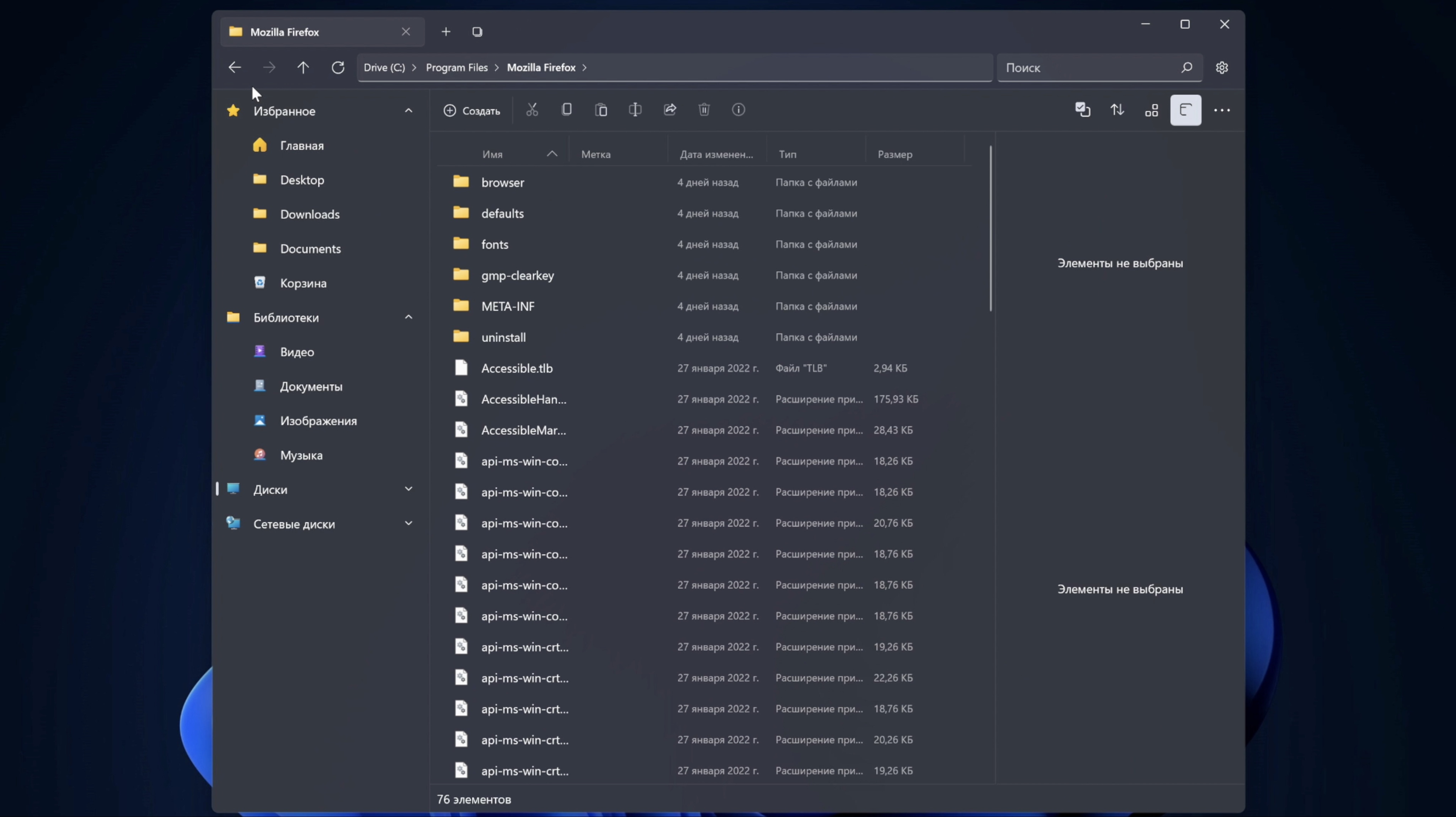
Он автоматически подстраивается под системную светлую или темную тему, а также поддерживает пользовательские — из коробки можно выбрать множество разных оттенков.
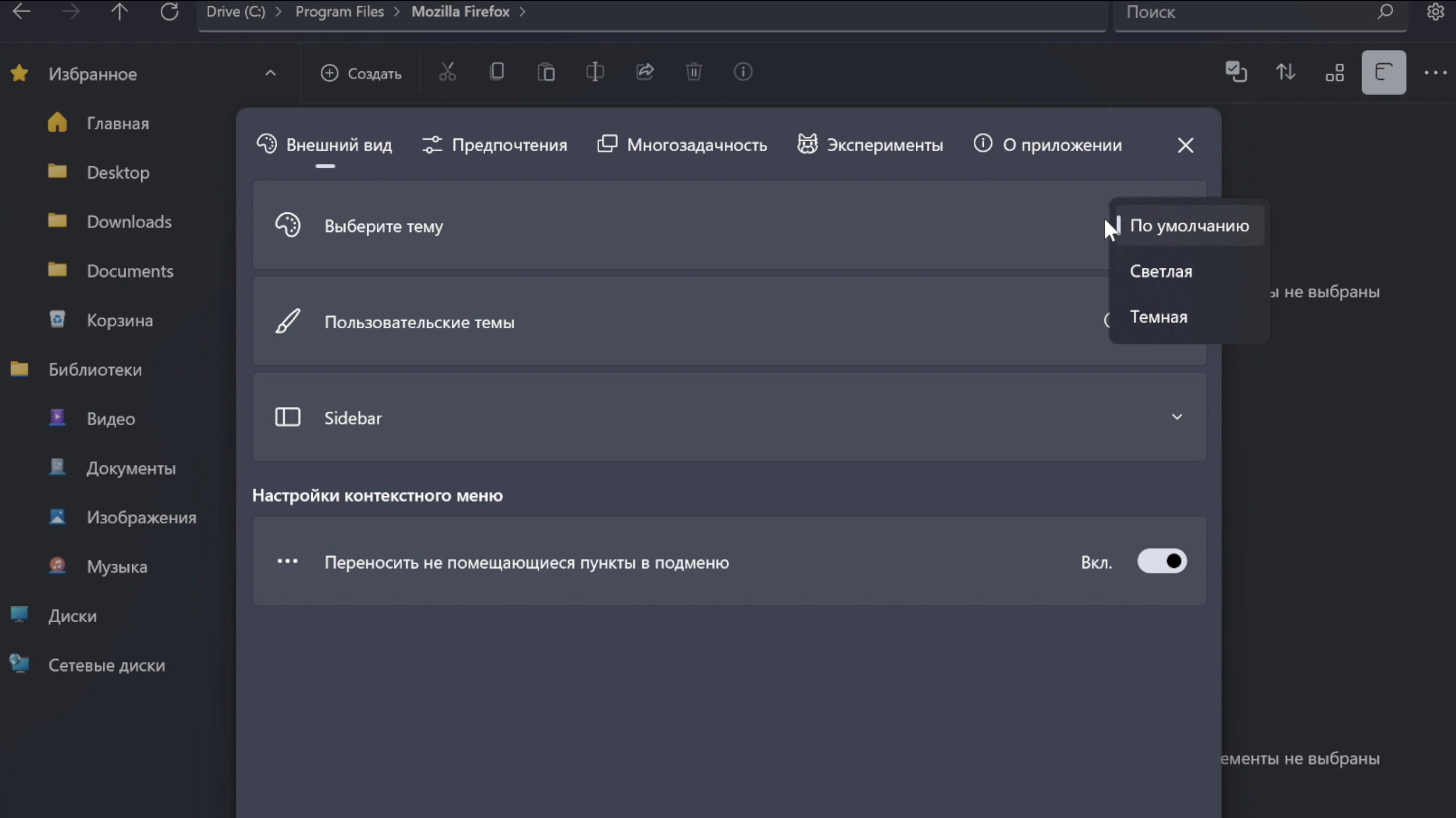
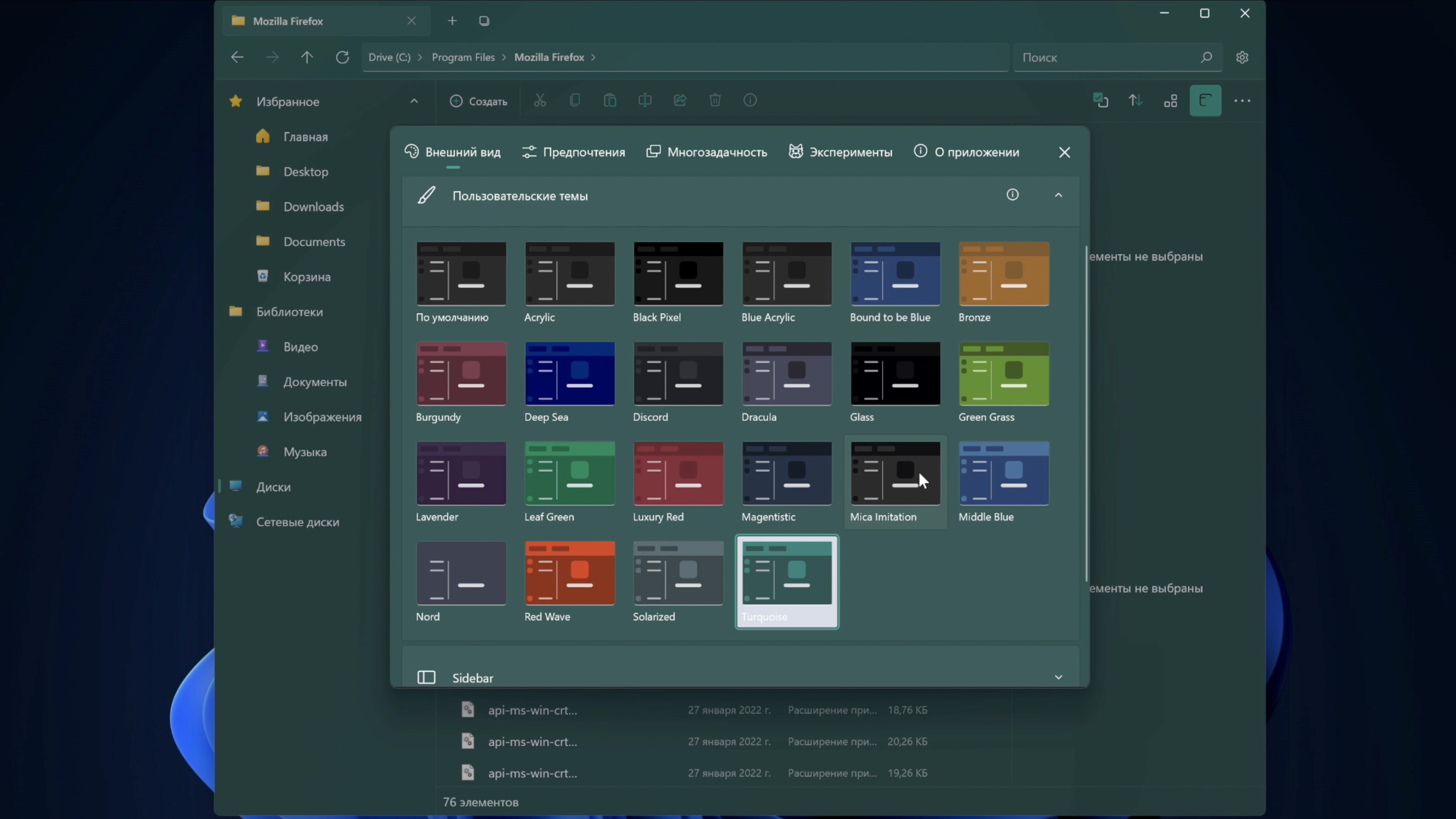
Но не внешним видом единым, ведь у Files есть кое-какие интересные функции, которых нет в обычном проводнике.
Во-первых, это вкладки. Да-да, такие же вкладки, как и в вашем браузере! Это невероятно удобно при работе с большим количеством файлов в разных папках на одном мониторе, попросту исчезает путаница в десятках окон.
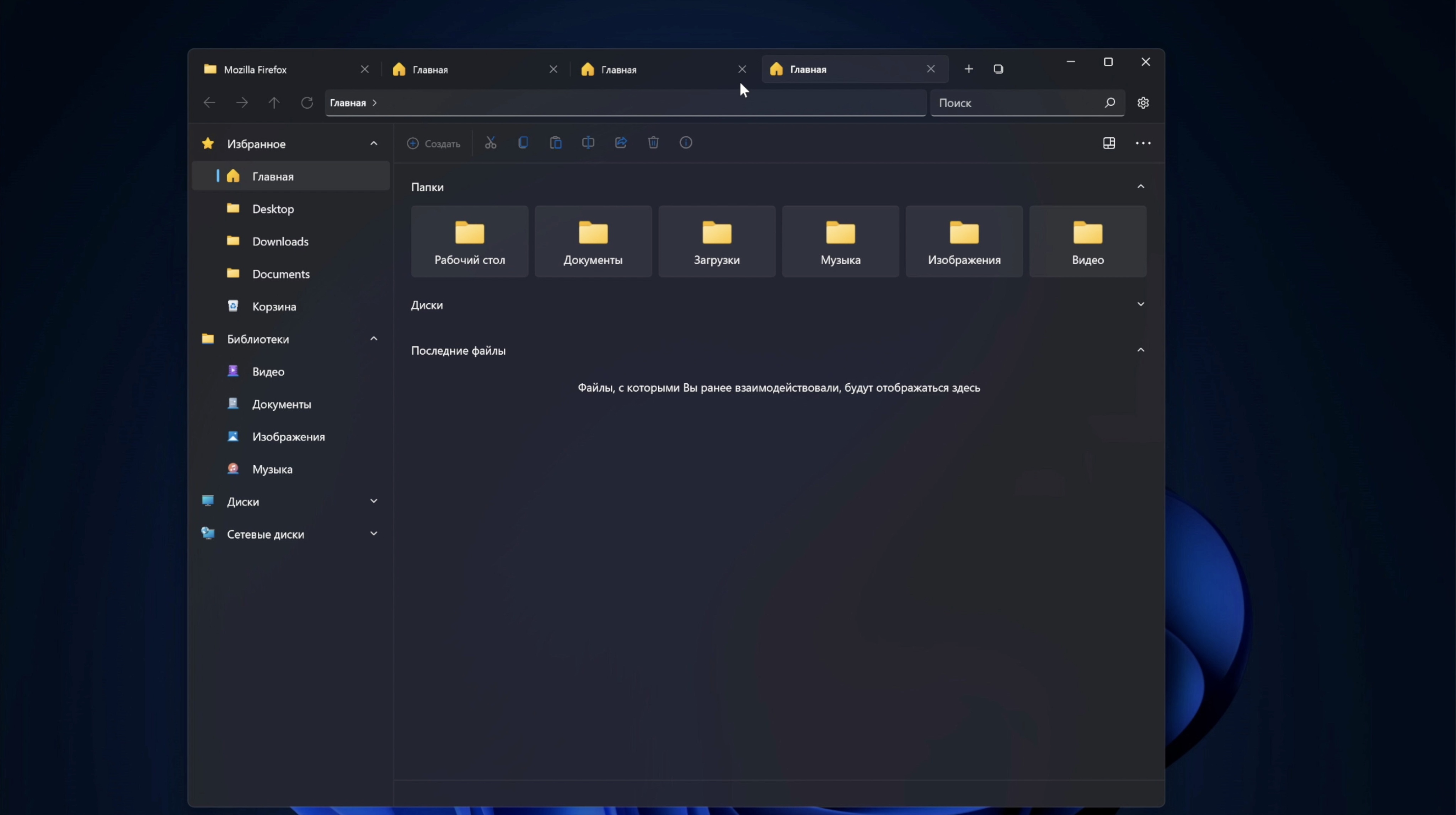
Просто ставим одно окно налево, другое направо, а уже остальные директории оставляем в качестве вкладок.
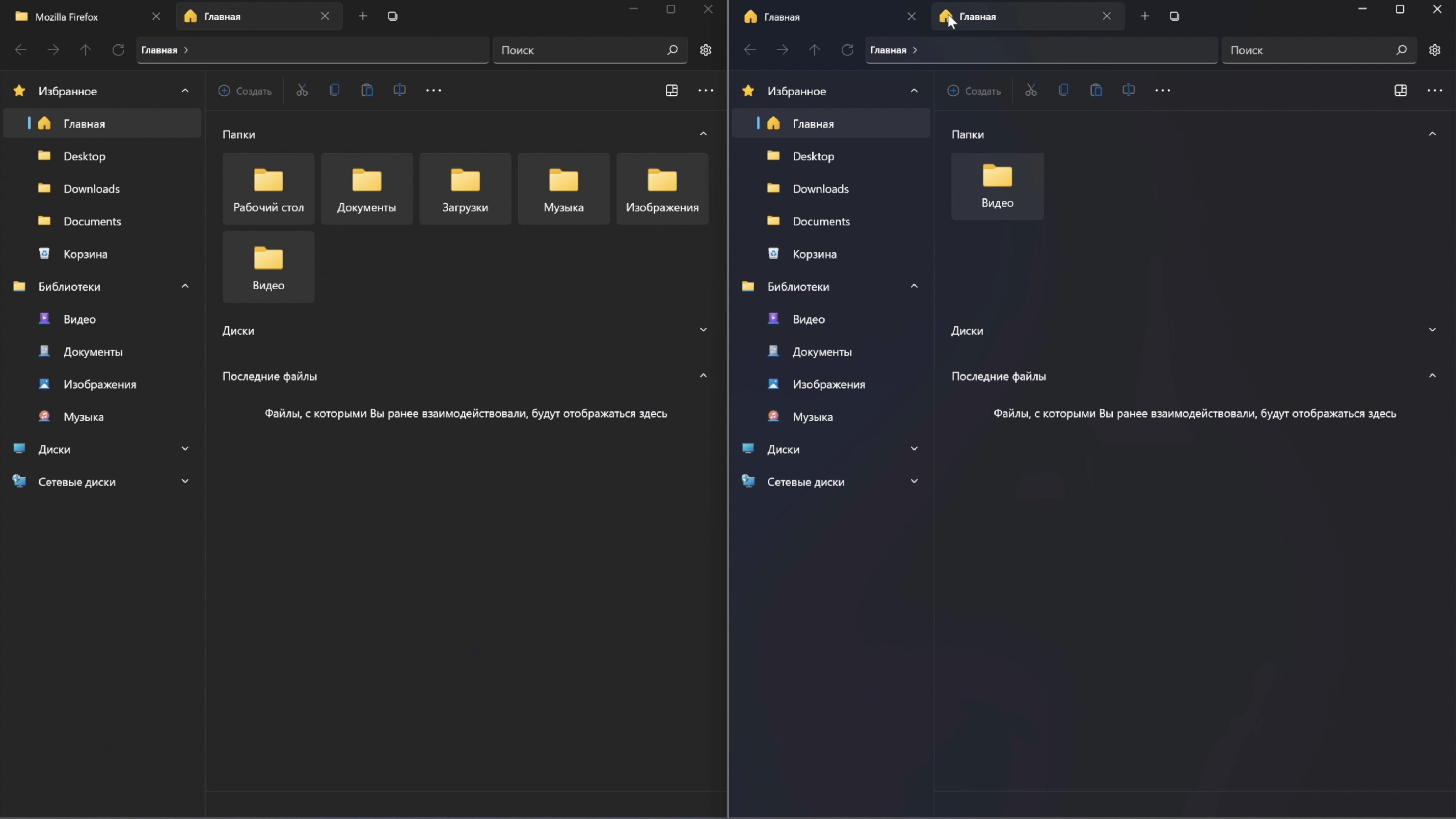
Во-вторых, это функция сортировки файлов по меткам (которая, похоже, была скопирована с macOS, но это не точно).
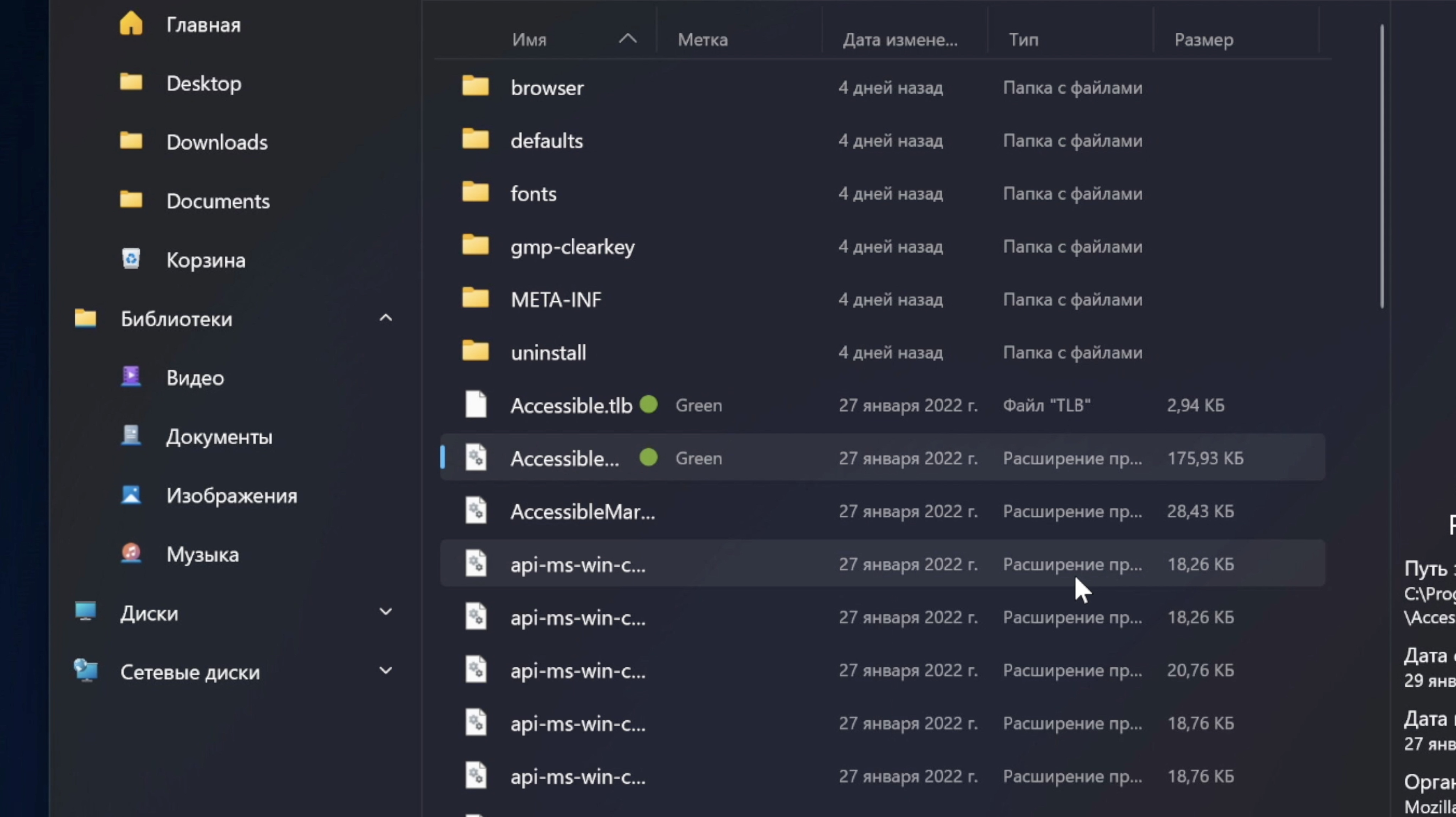
В последней на момент выхода видео версии Files метки пока что являются экспериментальной фичей, которая включается отдельно в настройках. Ну и да, она еще не до конца проработана, потому что можно присвоить файлу или папке, например, зеленый цвет, но в сайд-баре новая категория метки при этом не появляется. Впрочем, это уже хороший задел, так что ждем обновления, в котором метки будут полностью рабочими.
В-третьих, это возможность предпросмотра файлов без их открытия — жмем комбинацию Ctrl + P и Files открывает еще один сайд-бар, в котором поддерживается не только просмотр изображений и текста, но и воспроизведение аудио- и видео-файлов.
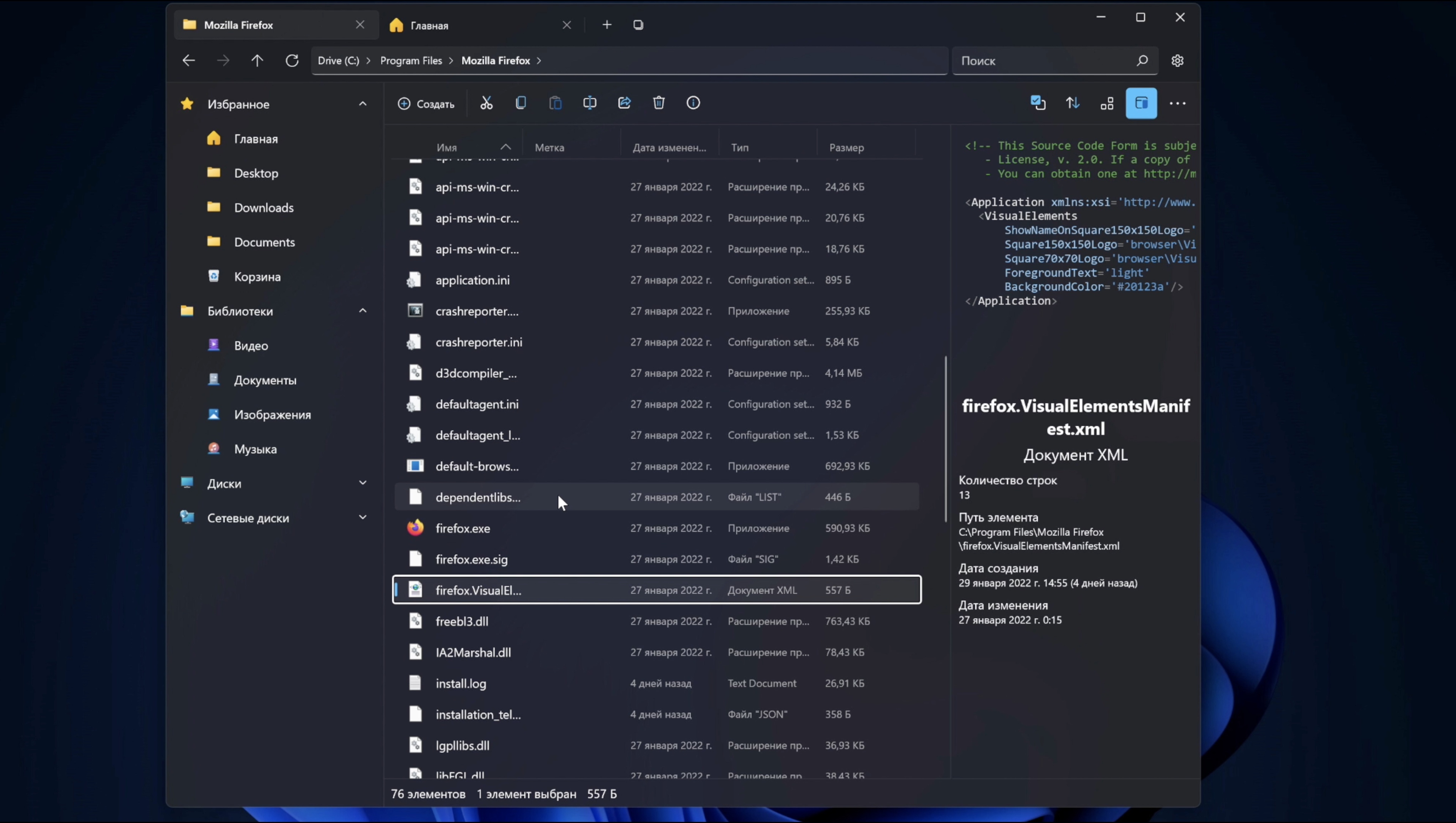
Мы ни в коем случае не настаиваем на том, что вам нужно прямо сейчас перейти на Files, но попробовать точно стоит! Скачать Files можно бесплатно в Microsoft Store.
Темная-светлая-темная-светлая
По каким-то неизвестным причинам в Windows до сих пор не появилось автоматическое переключение темной темы.
Лично для автора этого текста это не является особой проблемой, поскольку он на всех своих устройствах всегда использует только темное оформление, но кому-то такая опция точно была бы полезной. И, да, для этого тоже сделали бесплатную утилиту.
Называется она Auto Dark Mode и поддерживает как Windows 11, так и Windows 10.
В настройках можно выбрать, каким образом программа будет переключаться между светлым и темным оформлением: по своему времени, от рассвета до заката по вашему автоматическому местоположению или так же от рассвета до заката, но место вы уже вбиваете вручную географическими координатами.
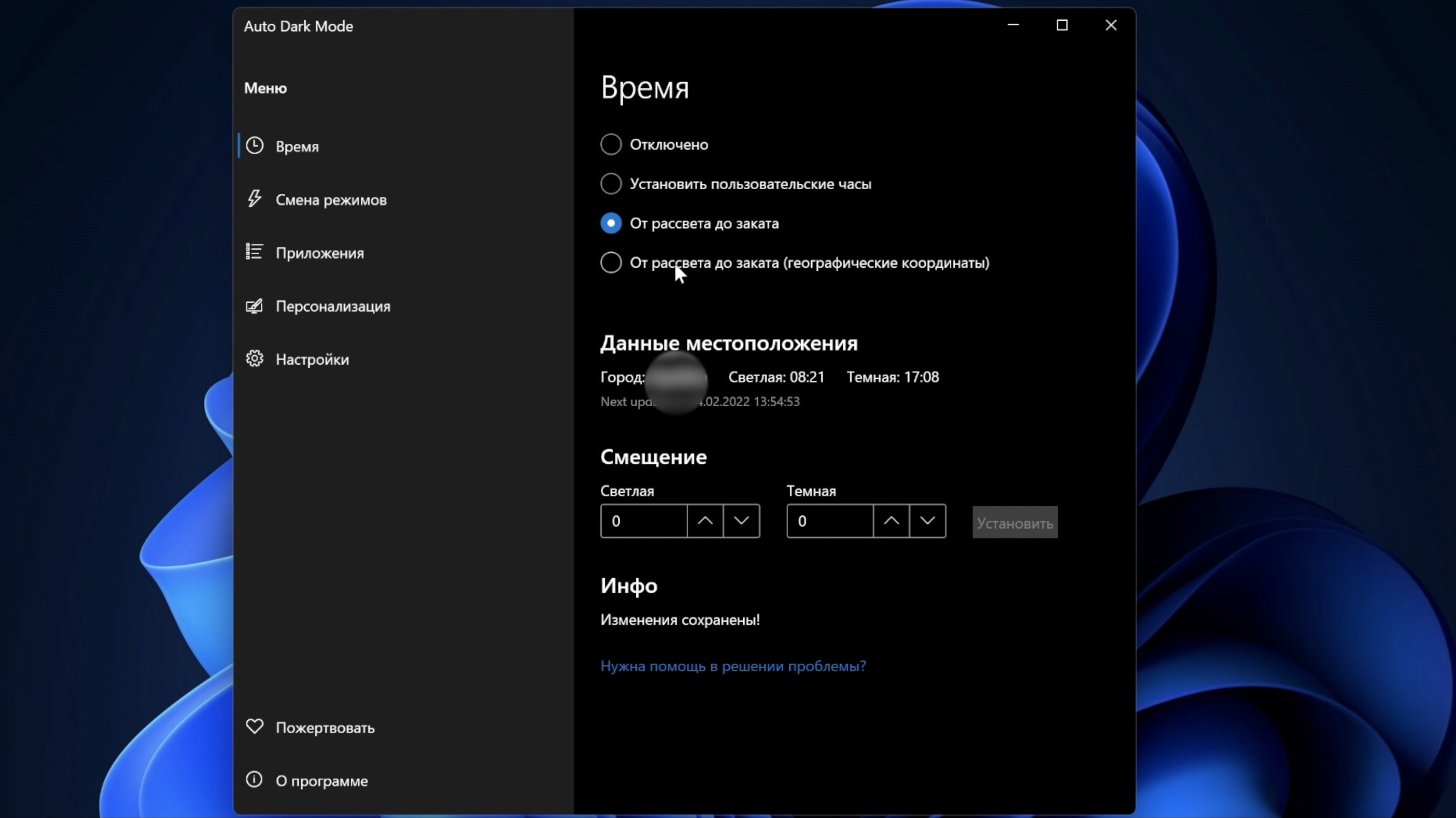
Есть также и настройка разных тонкостей: горячие клавиши для быстрого переключения, включение темного режима при работе от батареи, выбор темы для конкретных приложения и даже цвета панели задач.
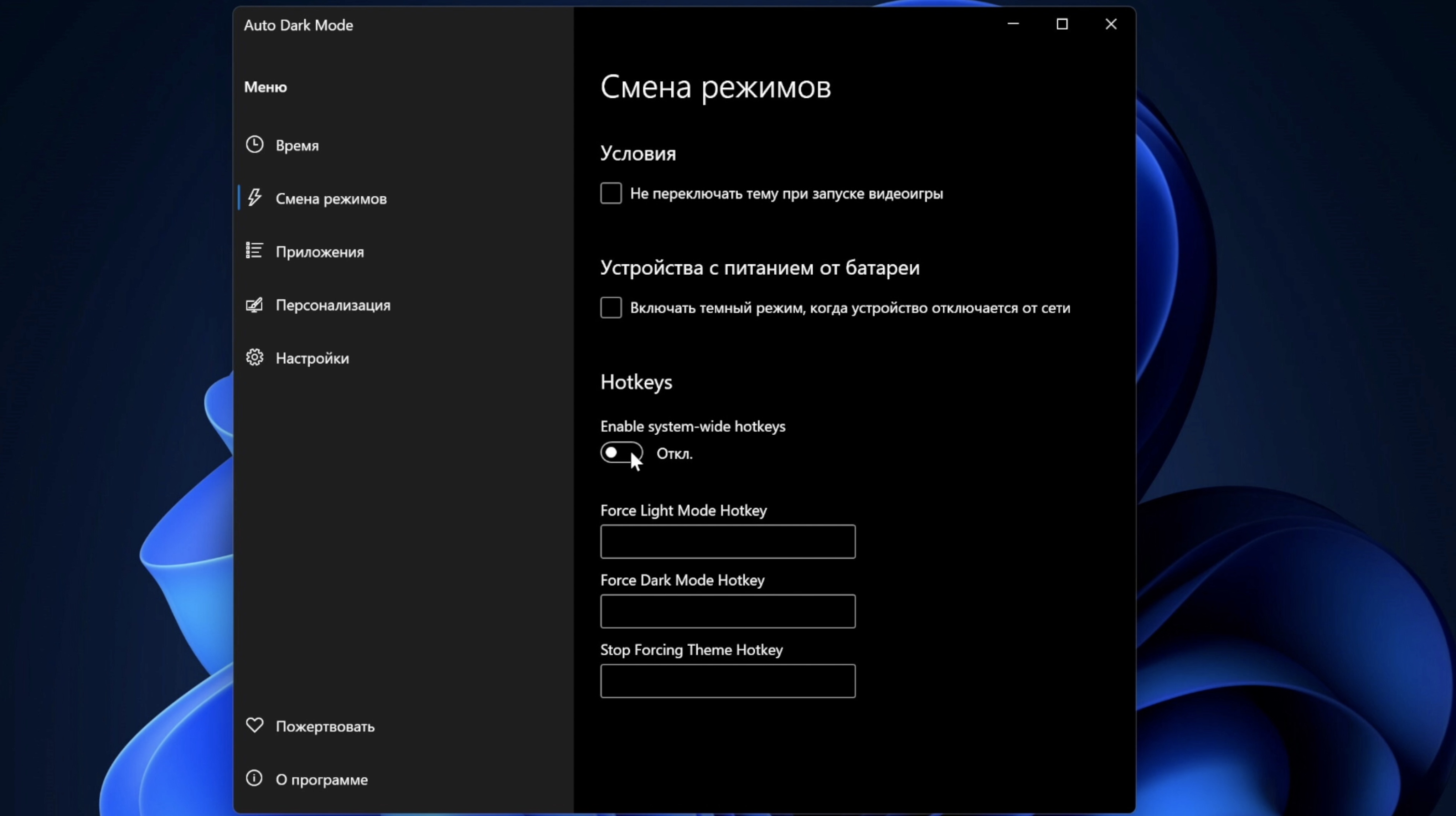
Короче, чтобы экономить ваше время и нервы, обычные люди опять сделали за Microsoft всю работу.
Панель задач и пуск
Наконец, мы переходим к программам, которые направлены на кастомизацию наиболее пострадавшего при обновлении элемента Windows 11 — панель задач и меню «Пуск».
RoundedTB и TranslucentTB — две малюсеньких взаимоподдерживающих утилиты, которые можно скачать напрямую из Microsoft Store. Их названия говорят сами за себя.
RoundedTB дает возможность скруглить углы панели задач и настроить отступы от границ экрана.
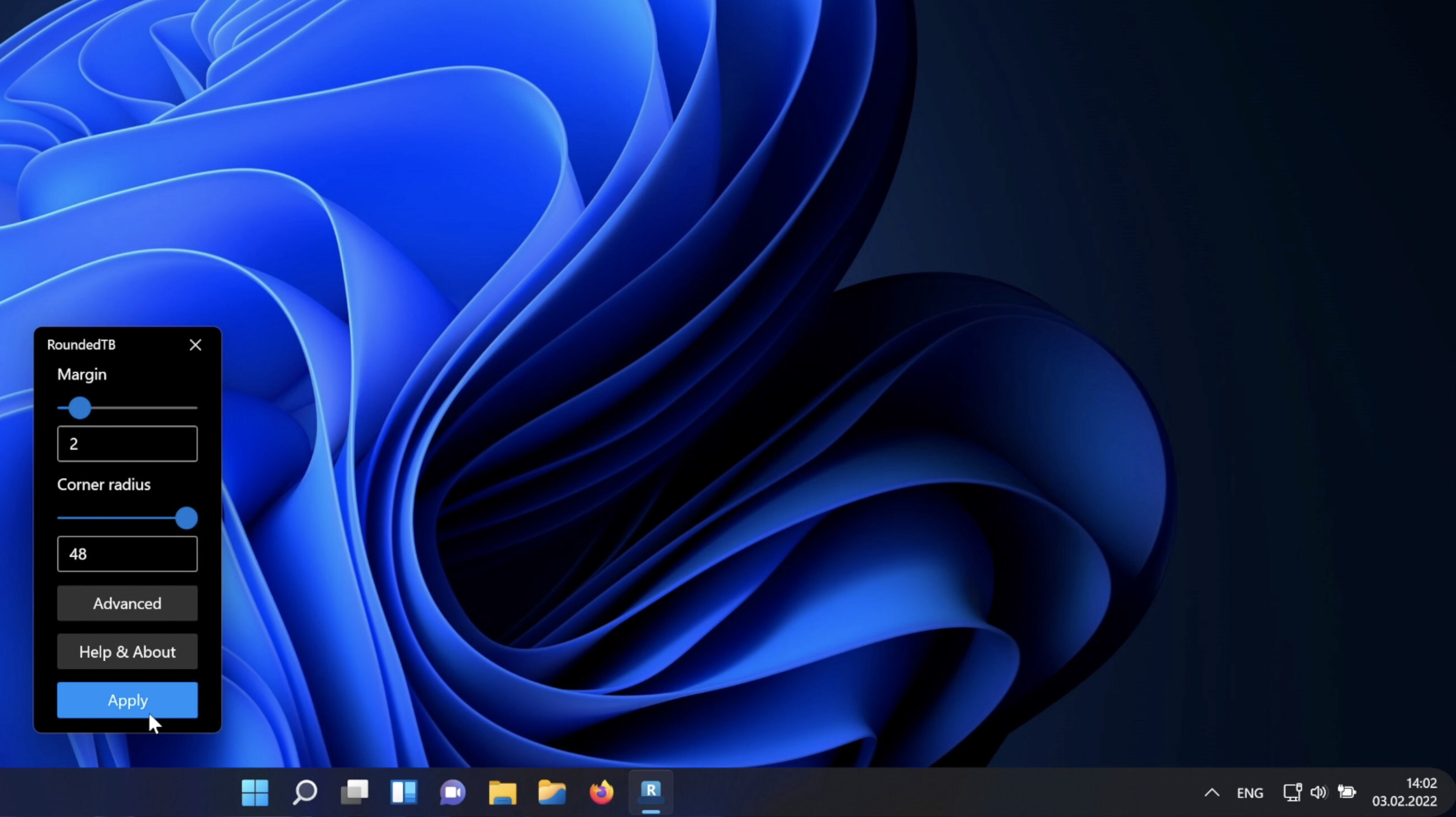
А с TranslucentTB вы можете настраивать эффект прозрачности для самой панели задач, причем до такой степени, что весь нижний бар можно сделать абсолютно прозрачным — элементы и иконки будут просто висеть над обоями.
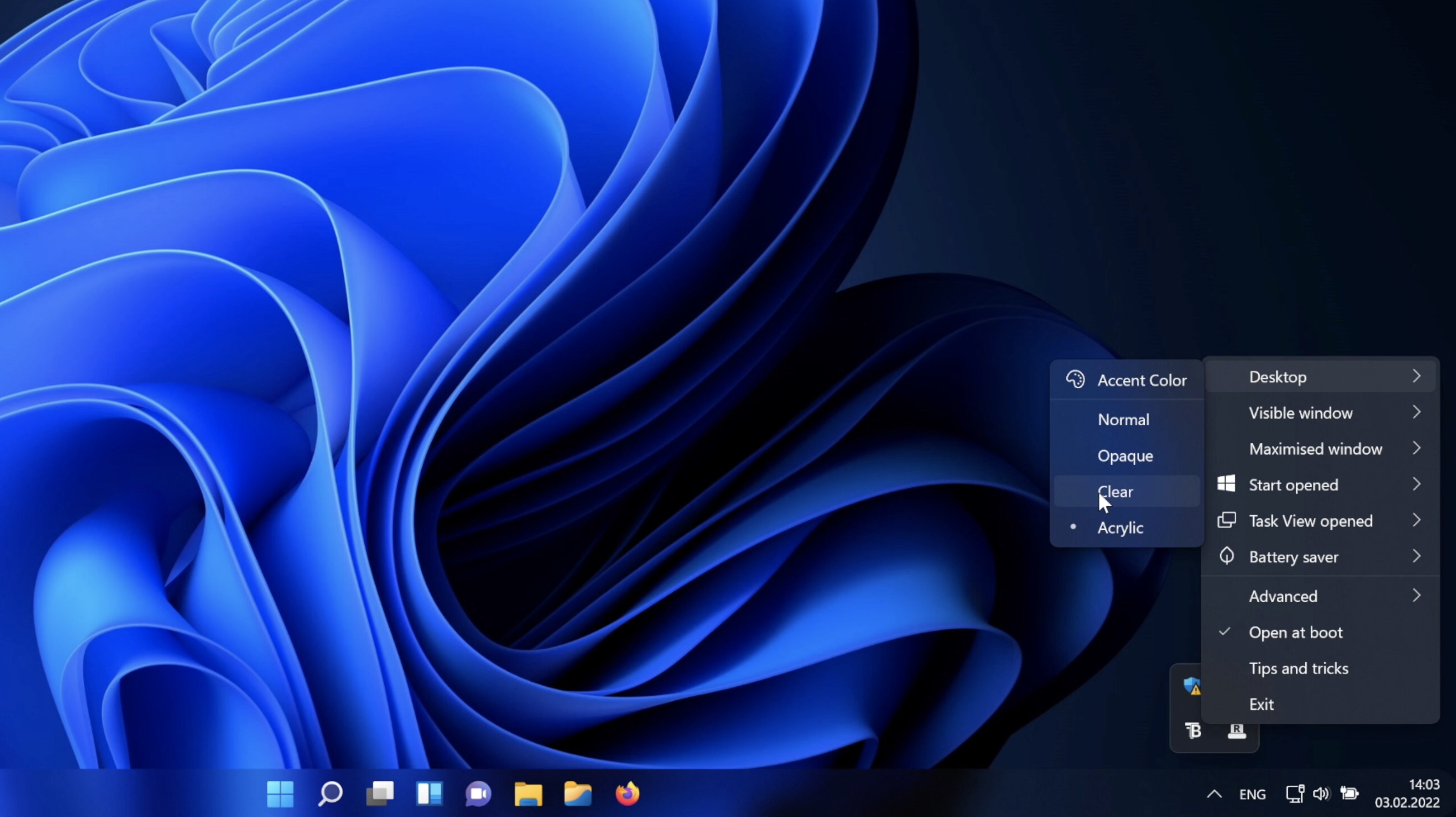
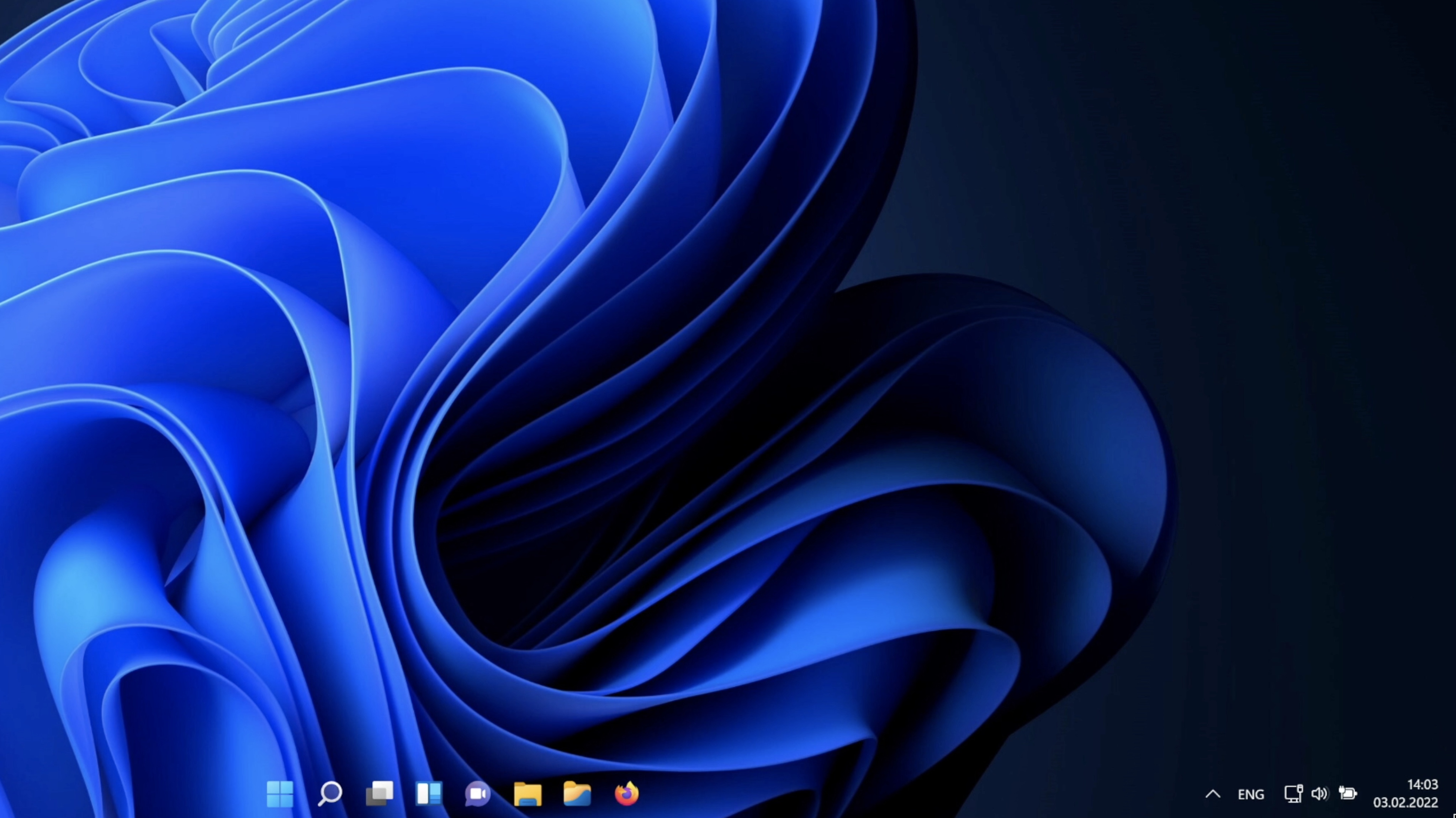
Если вы до сих пор не обновились до Windows 11 именно из-за того, что Microsoft перелопатили привычную всем панель задач и меню пуск, то вам однозначно нужно поставить приложение Start11.
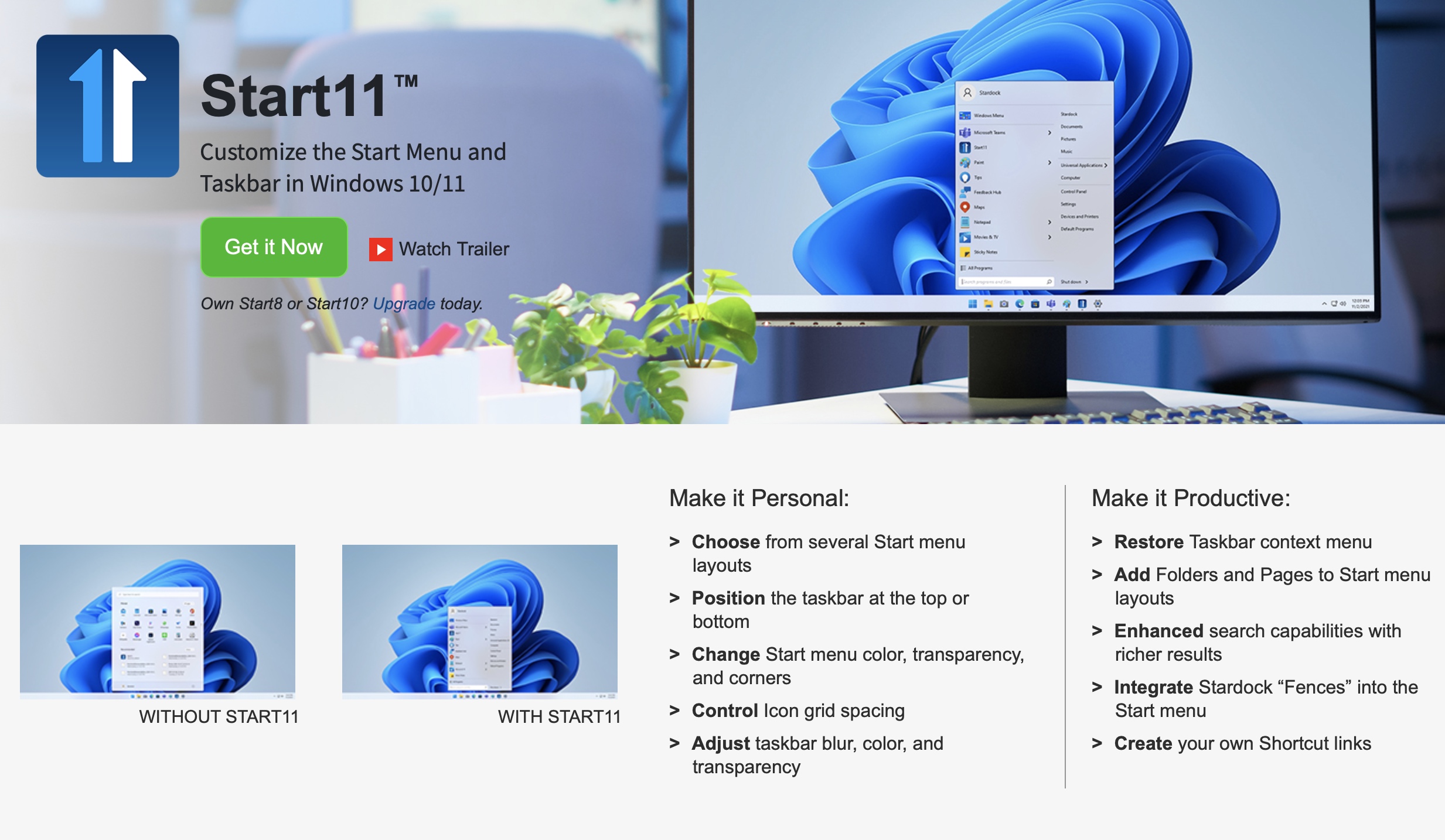
В нем можно настроить практически все: вернуть старый стиль панели задач из Windows 10 и даже Windows 7…
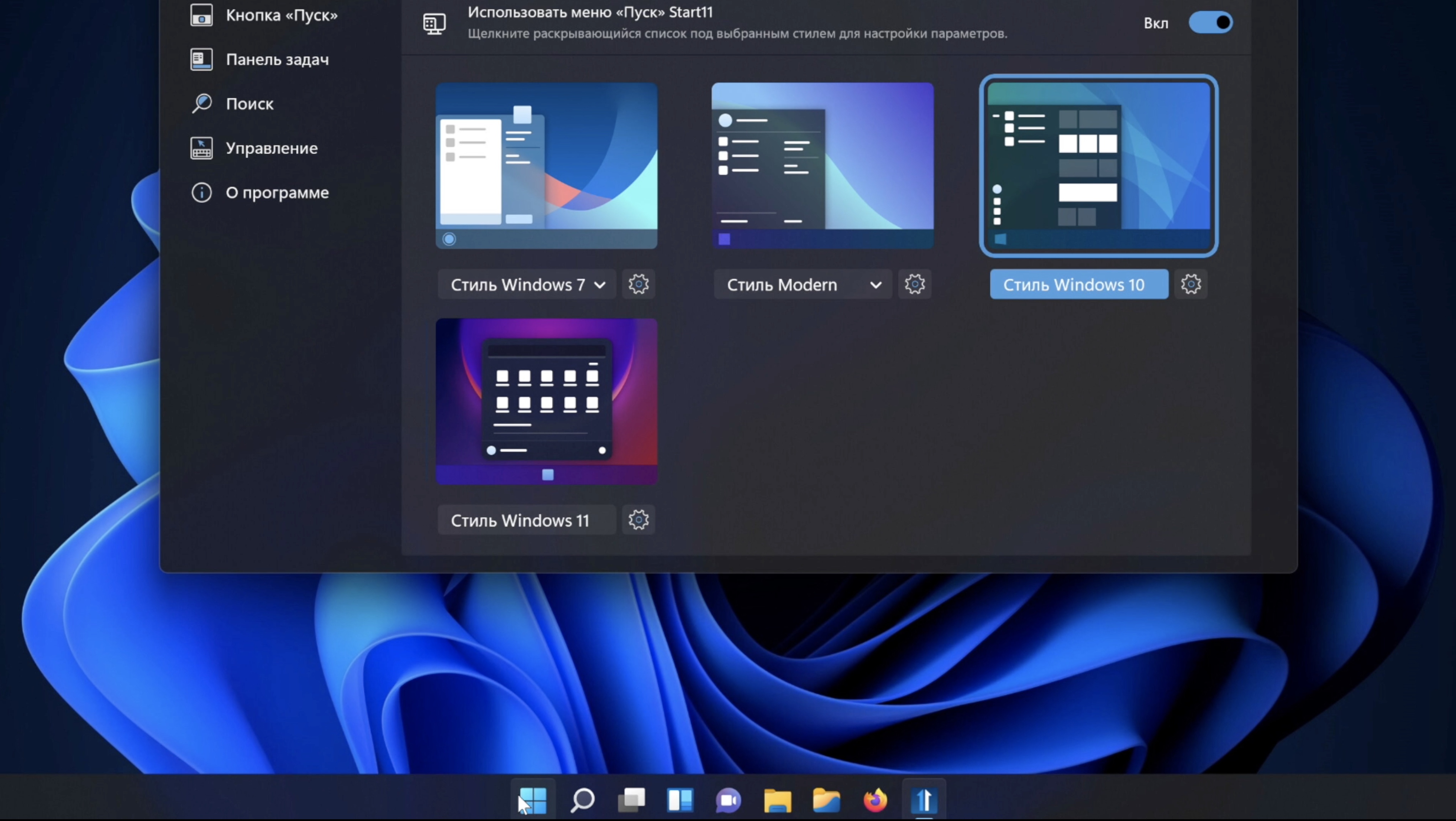
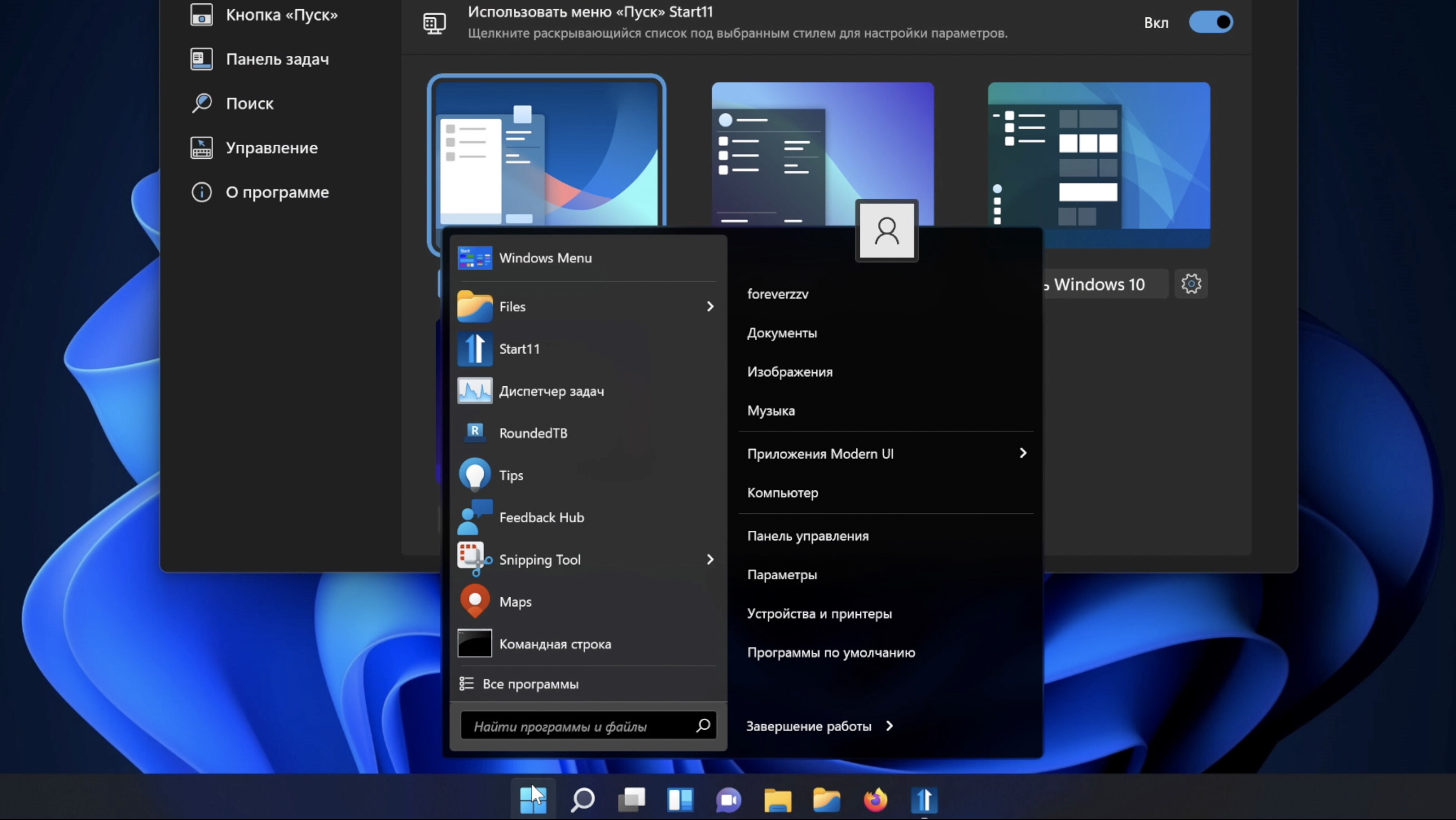
…настроить список и размер ярлыков быстрого доступа в меню «Пуск»…
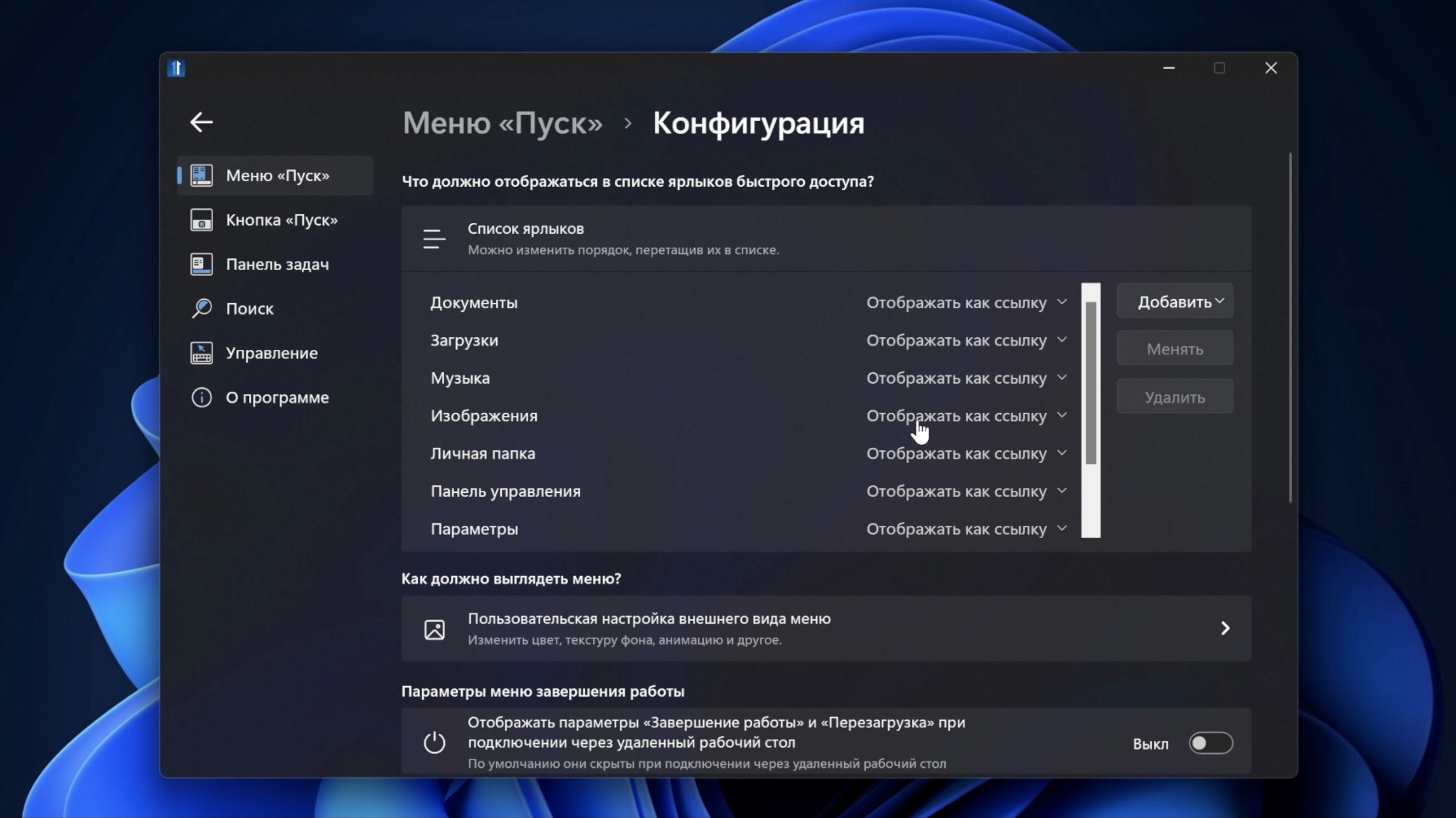
…убрать оттуда недавно добавленные приложения и последние документы…
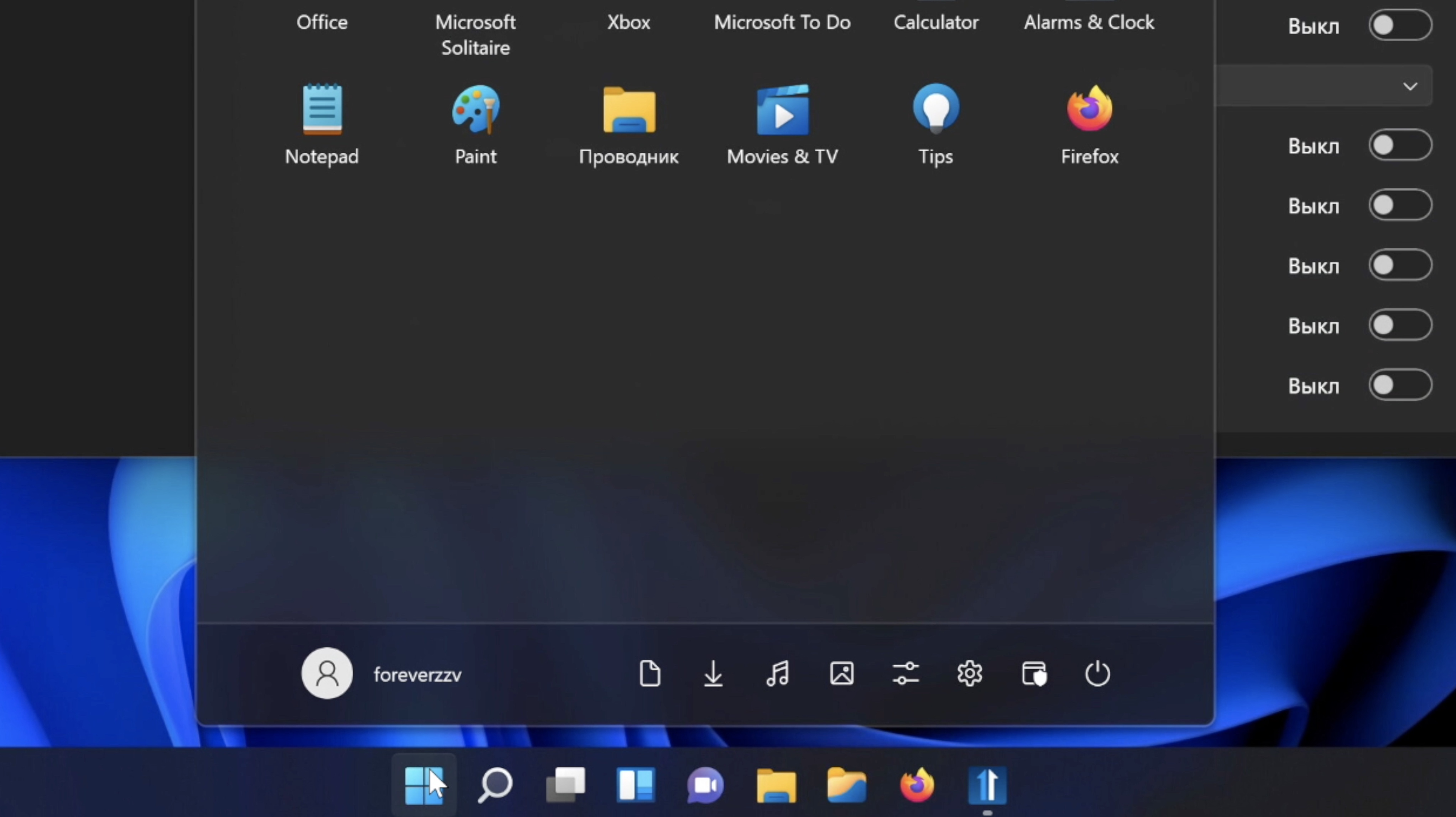
…изменить цвет меню, поменять шрифт, отрегулировать прозрачность…
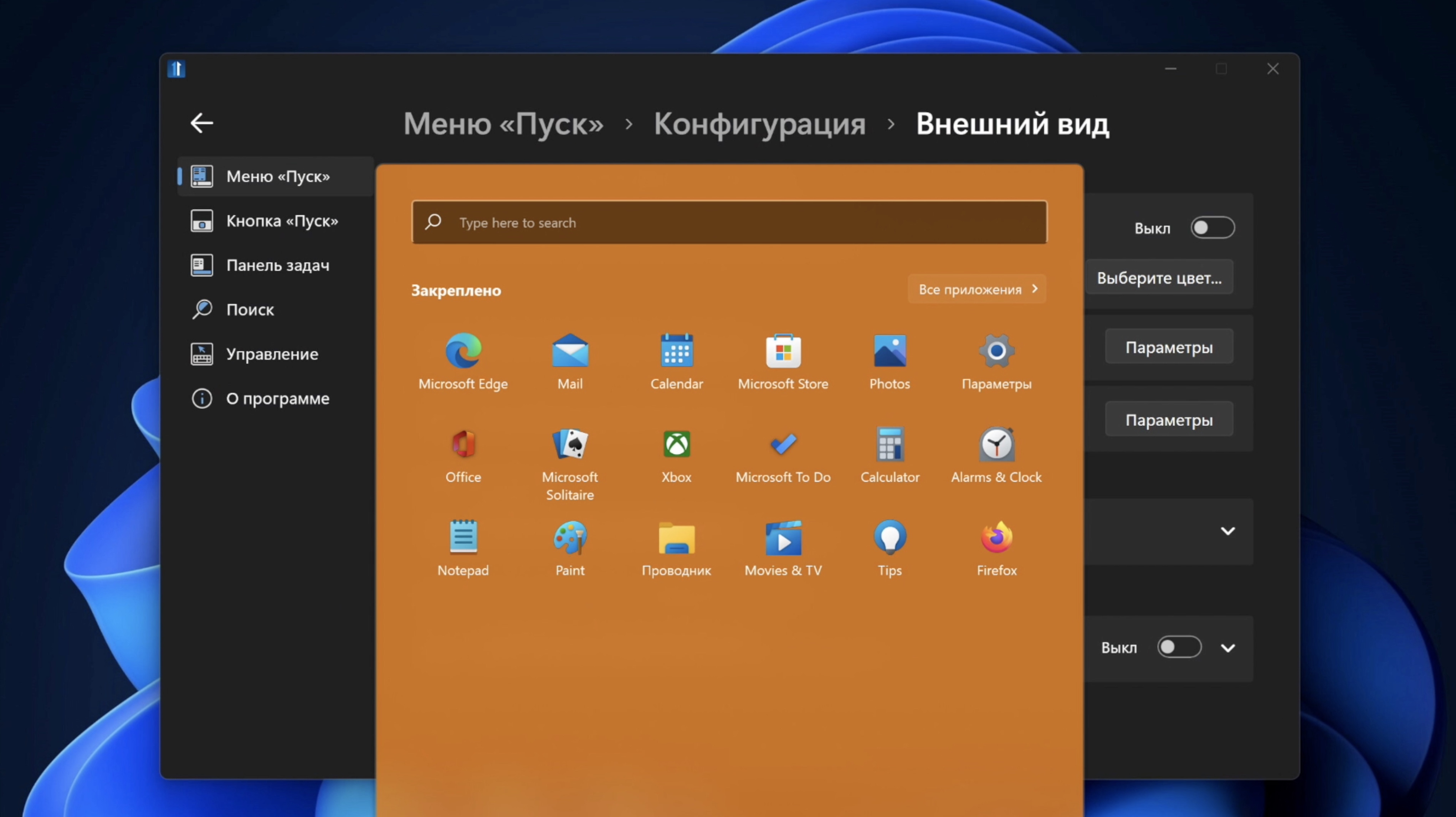
…настроить визуальные эффекты меню включая скругление углов и анимацию, поставить свое изображение на фон, настроить сменить изображение кнопки «Пуска», сдвинуть на привычное место в левый угол экрана, изменить текстуру, размытие, цвет и прозрачность панели задач…
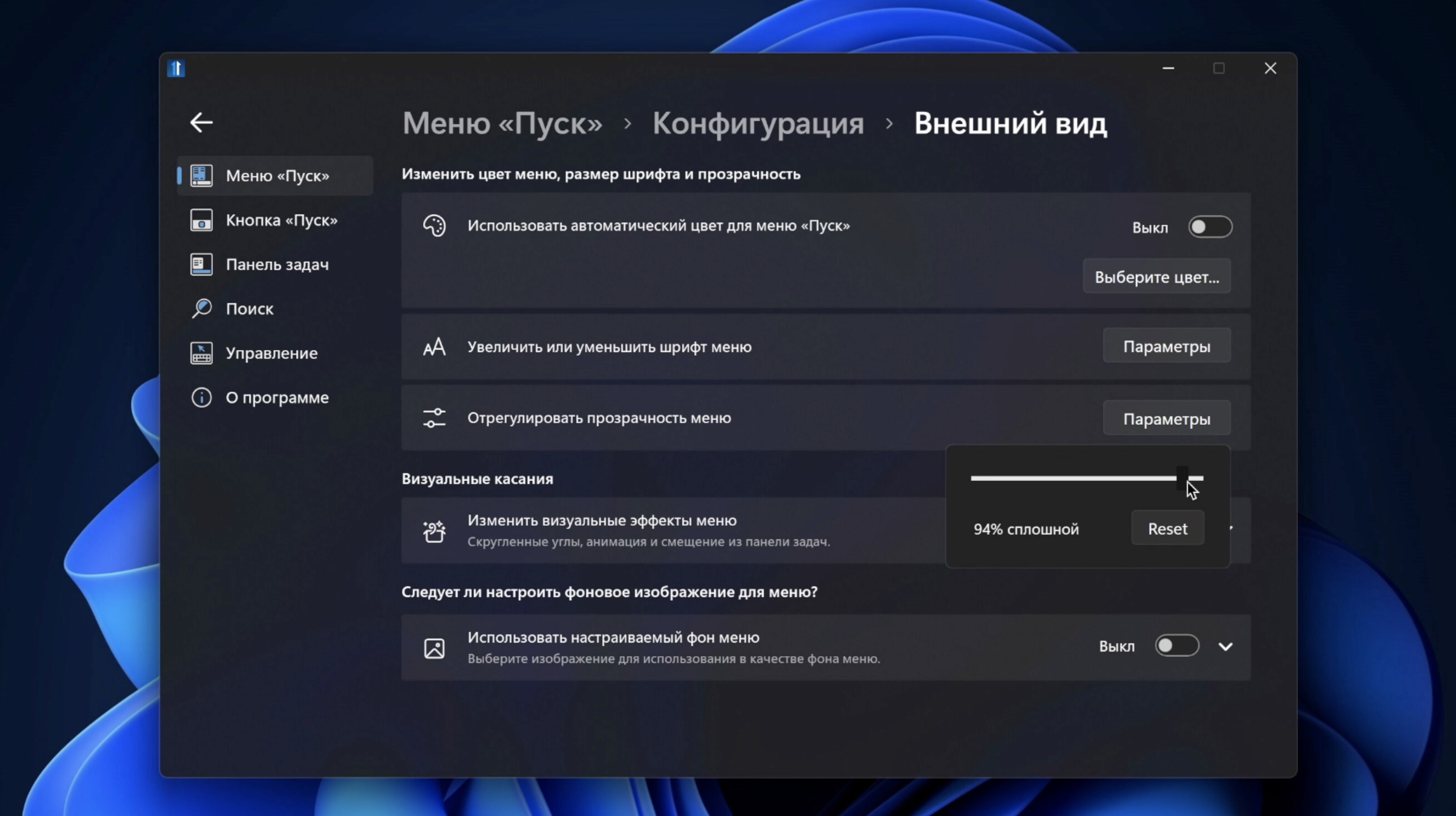
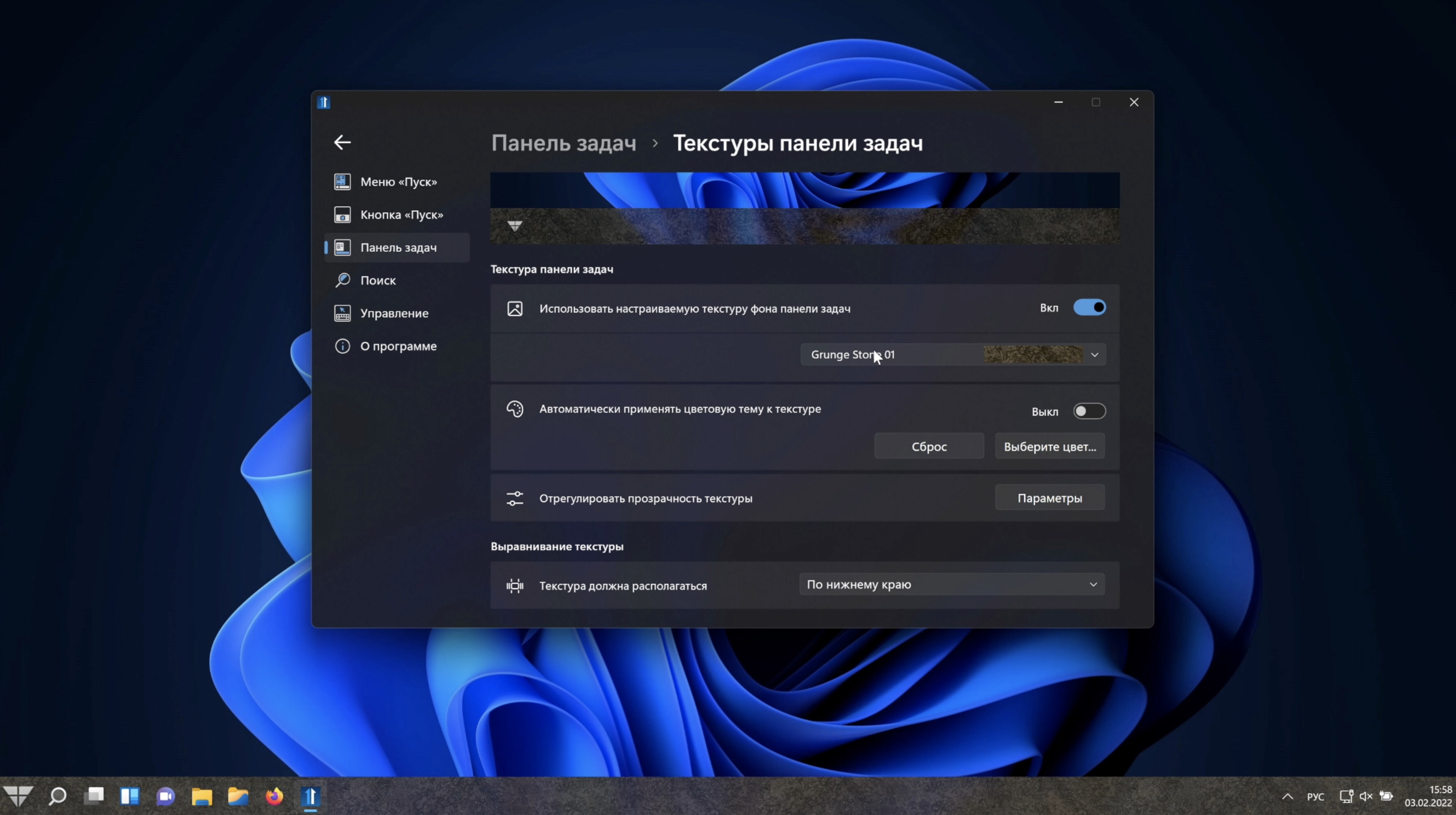
…и настроить еще многие другие элементы.
Start11 стоит 6$ — и их стоит потратить, если вас действительно не устраивает или даже бесит стоковый опыт работы с панелью задач в Windows 11.
Разработчик реально постарался — все настройки максимально интуитивны и понятны, да и с локализацией на русский язык все тоже супер.